错误711,图文详解宽带连接错误代码:711怎么解决
- 2018-05-23 09:54:00 分类:win7
在电脑上,宽带连接是出问题比较多的地方,问题也多种多样,最近有很多人在连接宽带时,出现这样的提示“错误711,无法加载远程访问连接管理器服务”,也不知该如何解决。因此,小编给大家带来了宽带连接错误代码:711的处理方法。
最近有些用户在连接宽带时,出现了无法连接网络或是远程连接请求错误的现象,宽带连接错误代码不同,代表着不同的故障,如果win7系统宽带连接不上提示711错误怎么办?宽带错误代码711怎么解决?下面,小编给大家分享宽带连接错误代码:711的经验。
宽带连接错误代码:711怎么解决
打开C:\Windows\System32\LogFiles文件夹之后呢右键属性。

宽带连接示例1
在LogFiles属性界面,切换到“安全”选项,点击“高级(V)”
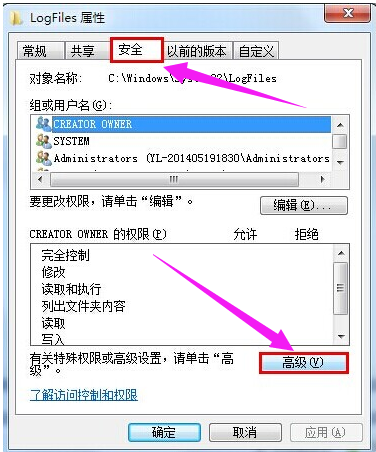
宽带错误示例2
在LogFiles的高级安全设置属性界面,切换到“所有者”选项,点击“编辑(E)”
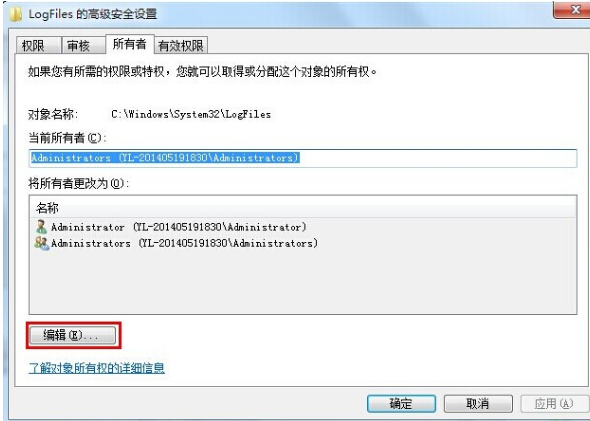
宽带错误示例3
选择你的账户,然后点击确定。
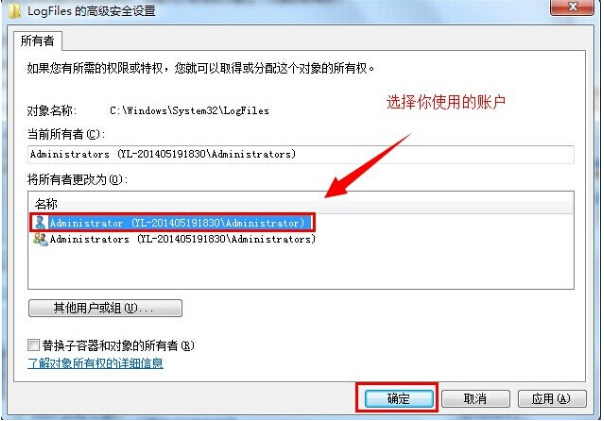
错误代码示例4
在弹出来的Windows安全窗口点击确定。
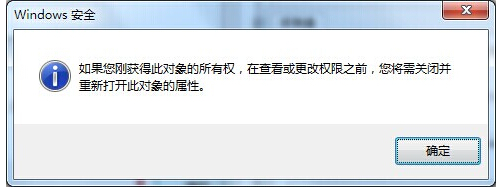
错误代码示例5
回到桌面上找到计算机图标,右键选择“管理“选项。
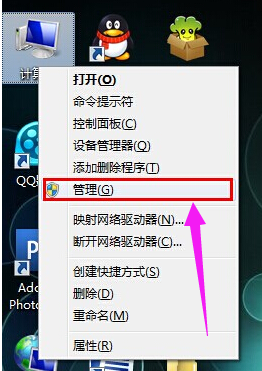
711示例6
选择服务项,找到Remote Access Auto Connection ManagerRemote。
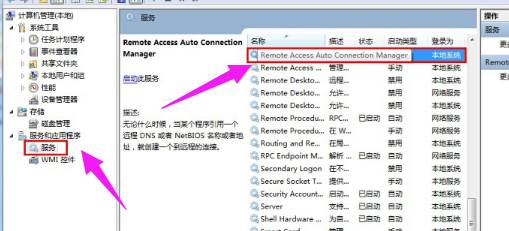
711示例7
开启服务Remote Access Auto Connection ManagerRemote。
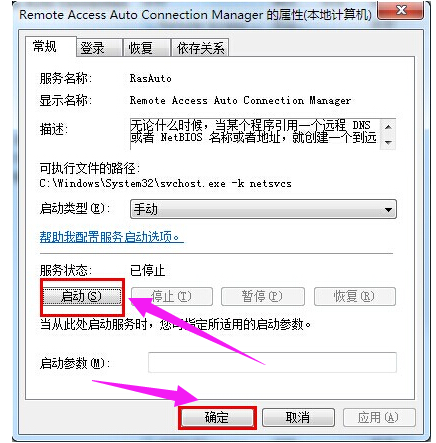
711示例8
开启 Access Connection Manager。
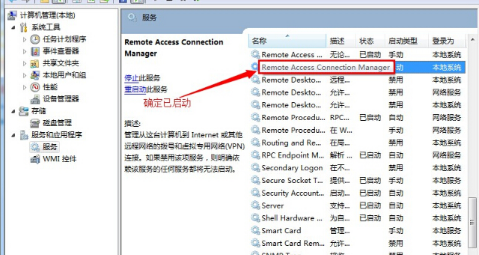
宽带连接示例9
开启 Telephony 。
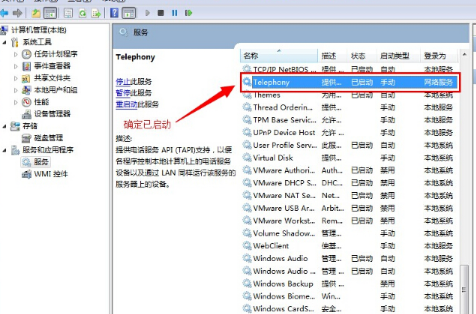
宽带连接示例10
完成以上操作之后,重新根据上面步骤开启一下C:\Windows\System32\LogFiles文件夹权限并保证以上服务全部开启即可。
以上就是宽带连接错误代码:711的解决方法。